Googleアドセンスに挑戦中の方で
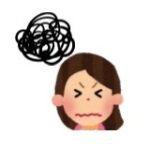
前はads.txt承認されていたのに、不明になっている!
ブログ初心者の私にはads.txtもよくわからなかったので不明なままにしていたら、アドセンス審査の通知が一向に届きませんでした。
今回は、私の実体験をもとに、ブログ初心者の方に向けて、ads.txtの重要性とその設定方法と不明になった時の3つの対処法をお伝えします!
私の使用しているテーマはwordpressの無料テーマCocoonです!
このブログをオススメする人
→ブログ初心者さん
この記事から分かる事
・ads.txtの重要性・設定方法
・プラグインなしのads.txt設定
・ads.txtが不明になった時の対処法3つ
ads.txtの重要性

ブログ初心者でも分かりやすいようにads.txtについて説明していきます!
ads.txtとは
ads.txtは、インターネット上で使う「ファイル(ネットで使われるデータのこと)」の1つ。ウェブサイトに「誰が広告を出してもいいか」を記録している。
簡単に言うと、Googleや他の広告会社があなたのサイトに広告を表示してもいいよ、と「許可する」ための書類みたいなものです。
このファイルがきちんと設定されていないと、Googleなどの広告会社があなたのサイトに広告を表示できなくなってしまいます。
→ads.txtを設定することでGoogleによりサイトが評価される!
設定しないとどうなる?
実際の私の体験をご初会します

4回目のアドセンス申請中、ads.txtの設定が不明なまま放置していたら、審査結果は3週間ほど届かず。しかし、ads.txtを正しく設定した後、なんと2日後に審査結果のメールがきました。
不明の表示が出た際の対処法は、私の調べたサイトによってはアドセンス合格前はads.txtは不明でも良いと書いてありますが、私の経験から
→不明になった場合は対処が必要!
ads.txtの設定方法(ブログ初心者向け)

サーバーの管理画面を操作するのはちょっと不安…
ファイルを間違えて編集してしまうのも心配…
ads.txt に関するガイド – Google AdSense ヘルプもあるのですが、初心者にはよくわからず。
そこで!今回は、ブログ初心者でも簡単にできるads.txtの設定方法として、私が実践した「プラグインを使った方法」と「Cocoonテーマの設定方法」を2つ紹介!
STEP1:設定に必要なコードを手に入れる

ステップ1は「プラグインでの設定」と「Cocoonテーマでの設定」どちらも同じです
ads.txtの設定に必要になるのがパブリッシャー ID です。
(パブリッシャー ID は、AdSense アカウントに割り当てられる識別子のこと)
パブリッシャー IDを準備
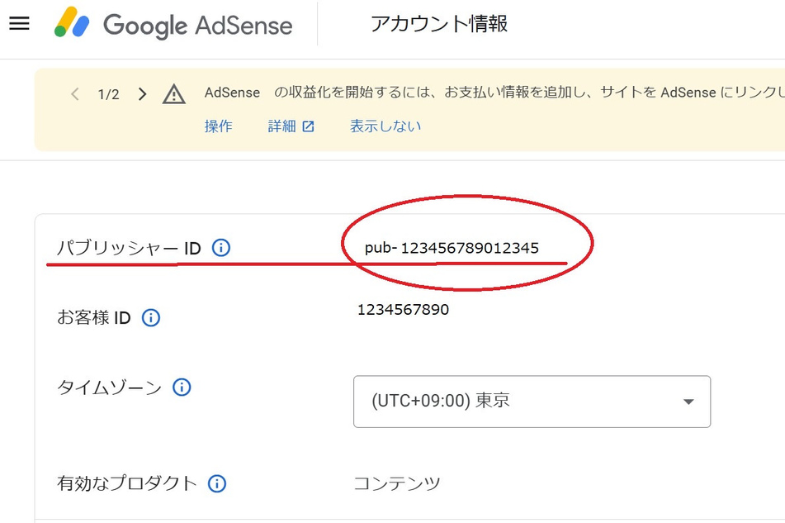
1. Google AdSenseアカウントにログインする
まず、Google AdSenseにアクセスし、アカウントにログイン
2. 広告の設定を確認する
AdSenseダッシュボードの左側のメニューから「設定」の中の「アカウント情報」を選択。
3. ads.txtの内容を確認する
一番初めのパブリッシャー IDをコピー
必要な形に変換
さきほどのパブリッシャー IDはそのまま設定には使えないためフォーマットに沿って変換する必要があります。
google.com,pub-000000000000,DIRECT,f08c47fec0942fa0 |
例)
パブリッシャー ID:pub-1234567890123456を上記の太文字の部分に入力
→google.com,pub-1234567890123456,DIRECT,f08c47fec0942fa0
- google.com → 広告を配信する会社名(ここではGoogle)
- pub-0000000000000000 → 自分のパブリッシャー ID
- DIRECT → 広告配信会社(Google)と直接契約しているという意味
- f08c47fec0942fa0 → Googleの識別コード。変更しないでOK!
✅注意点
ID部分(pub-の後)は必ず自分のものに書き換え。
1行目に不要なスペースや記載ミスがないか再確認!
STEP2:ads.txtを設定
STEP1で準備した
「google.com,pub-1234567890123456,DIRECT,f08c47fec0942fa0」を
以下のどちらかの方法で設定します。
プラグインを使って設定する方法
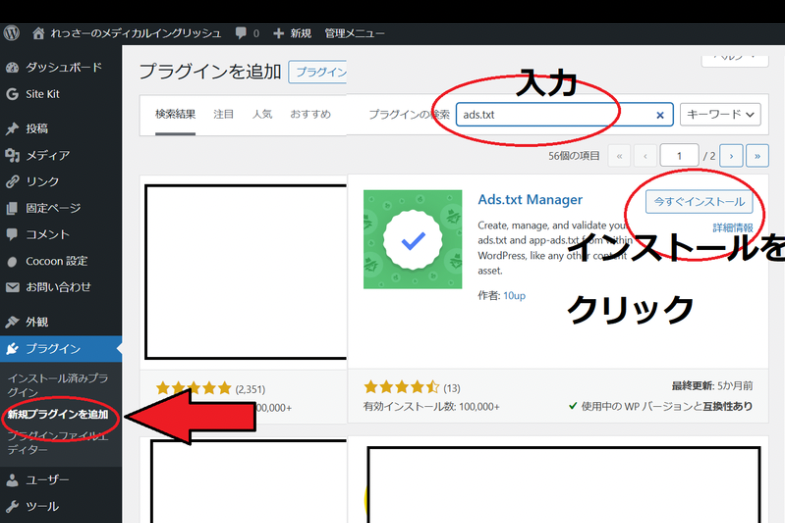
- プラグインをインストールする
- WordPress管理画面から、「プラグイン」→「新規追加」をクリック
- 検索バーに「Ads.txt Manager」プラグインをインストール
- インストール後、プラグインを有効化する
- プラグインを設定する
- プラグイン有効化後、左メニューの「設定」→「Ads.txt Manager」を選択
- ads.txtの内容(google.com,pub-1234567890123456,DIRECT,f08c47fec0942fa0)を貼り付け
- 保存する
- 貼り付けが完了したら、画面下の「保存」ボタンをクリックし完了
Cocoonテーマを使って設定する方法
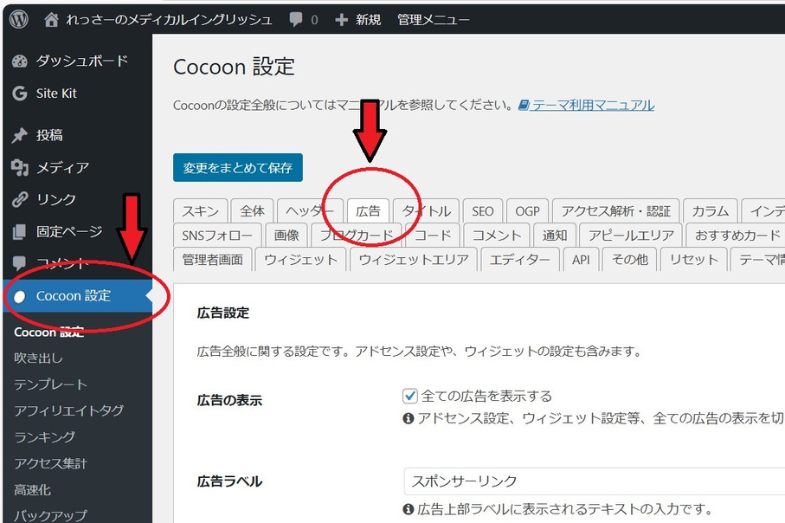
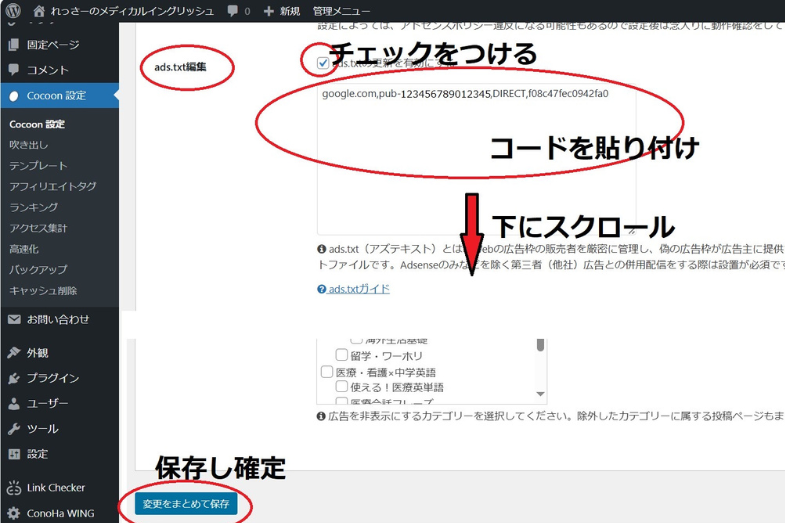
- Cocoon設定を開く
- WordPress管理画面から、「Cocoon設定」→「広告」タブを開く
- ads.txtを貼り付ける
- 「ads.txt」セクションに、STEP1で準備したads.txtの内容(google.com,pub-1234567890123456,DIRECT,f08c47fec0942fa0)を貼り付け
- 保存する
- 最後に「変更を保存」をクリックし完了
無料のCocoonテーマでも、手軽に設定可能!
これで、ads.txtが正しく設定され、Google AdSenseの審査をスムーズに進めることができます。
STEP3:ads.txtが正しく設置されたか確認
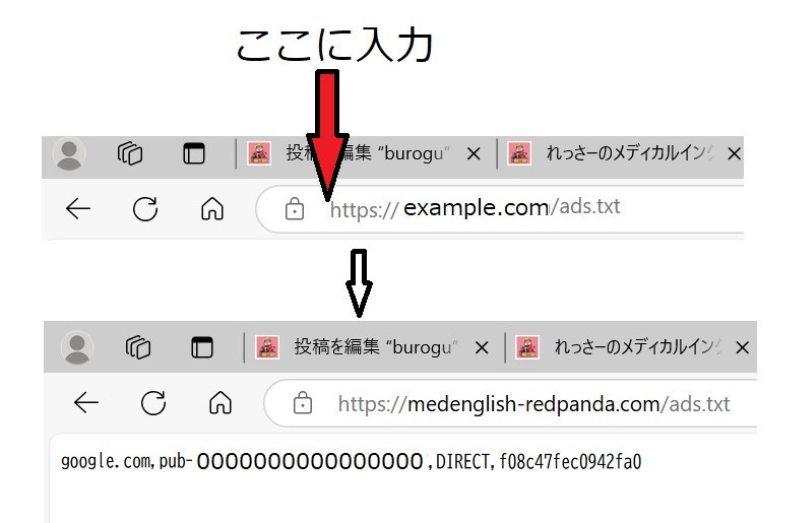
正しく設定できたかを自分で確認してみましょう!
ブラウザで自分のサイトにアクセスして、最後に「/ads.txt」をつけて検索します
あなたのブログのURLが https://example.com の場合
ブラウザへは/ads.txtをつけて検索
https://example.com/ads.txt
以下のような内容が表示されていれば、正しく設置されている
google.com,pub-00000000000000000,DIRECT,f08c47fec0942fa0
もし表示されなかったら?
- 「404 Not Found」が出た → ads.txtがまだ正しく設置されていない可能性
- 空白ページが表示された → 貼り付けミス(内容が空)の可能性
- 文字化け・謎の記号 → エンコードやスペースミスがあるかも
不明になった時の対処法
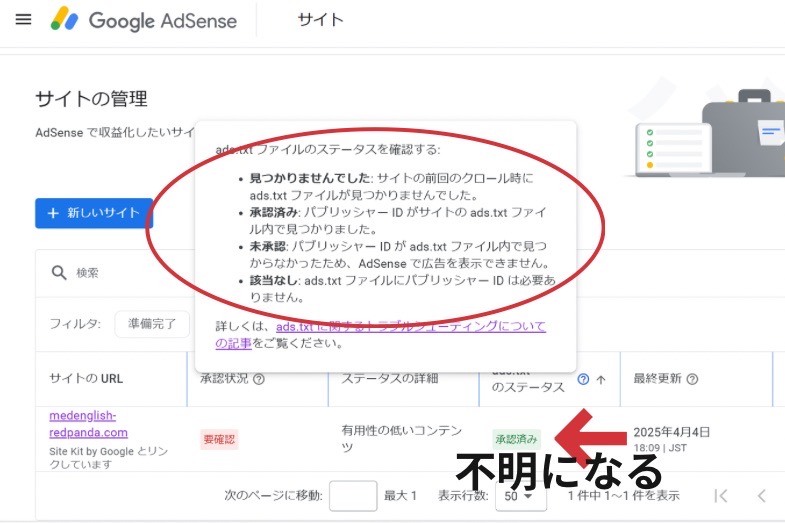
設定後に「不明」と表示されてしまった場合の対処法を紹介していきます。
アドセンス5回申請して。私は3回不明になりました。
アドセンスのページのステータスの説明に「不明」がない…試行錯誤し3回対処してきましたので、参考にぜひ!
私は3回不明に
ads.txtのプラグインを使った
最初にプラグインにてads.txtを設定後は3回目までは問題なし。
4回目の申請、承認されていたのが「不明」に…
アドセンスの申請を4回目に出したとき、なかなか承認が下りませんでした。以前は問題なく承認されていたのに、突然「ads.txtが不明」と表示が!!
→【対処法】プラグインを無効化、Cocoon設定へ
5回目の申請、再度「不明」に!
5回目の申請時にまたしても「ads.txtが不明」というエラーの表示!!
→【対処法】「subdomain=.com」を追加へ
対処法3選
「ads.txtが不明」と表示された場合、以下の3つのポイントを確認してみましょう。
対処法1: 記載ミスや不要なスペースをチェック
目に見えない記載ミスや不要なスペースが原因で、「ads.txtが不明」と表示されることも。特にID部分(pub-)が正確か、不要な空白がないかを再確認してみましょう。
対処法2: プラグインの設定を確認
一度ads.txtを設定した後、プラグインによって設定が上書きされてしまうことがあります。もし、プラグインを使っていた場合、一旦プラグインをオフにして、Cocoon設定で手動でads.txtを入力し直してみてください。
対処法3: サブドメインの設定
通常のブログ運営(独自ドメインやレンタルサーバーの場合)は、サブドメインの設定は不要なのですが、ads.txtファイルに「subdomain=.com」という記述を追加したら承認されました。
cocoon設定を
| google.com,pub-0000000000000000,DIRECT,f08c47fec0942fa0 |
↓
google.com,pub-0000000000000000,DIRECT,f08c47fec0942fa0
subdomain=.com
これで承認されました。
まとめ|ads.txtの設定も怖くない!

これで、ads.txtの設定方法と、もし「不明」になった場合の対処法が分かりましたね!
プラグインやCocoonテーマを活用すれば、初心者でも簡単に設定できるので、ぜひ試してみてください。
アドセンス申請後もステータスを適宜確認し、不明になっていないか確認
✅記載ミスや不要なスペースがないか
✅プラグインの設定を確認
✅サブドメインの設定
初心者の方も、自分で試行錯誤しながら進めていけばきっと理解できるはずです。私も合格に目指して日々修正しています。みなさんも一緒に頑張っていきましょう!
☟アドセンス合格に向けての奮闘記









コメント